Bỏ comment trong word là một cách giúp văn bản word của chúng ta đơn giản và dễ nhìn hơn. Để bỏ comment trong word ta cần thực hiện các bước như thế nào là thắc mắc của rất nhiều bạn đọc. Không bỏ qua bài viết này để biết thêm chi tiết nhé.
Mục Lục
Comment trong word là gì? Tạo comment, bỏ comment trong word như thế nào?
Comment trong word là gì?
Comment trong Word là một chức năng hữu ích giúp bạn tạo ghi chú cho các dòng hoặc đoạn trong tài liệu Word. Bạn có thể lưu ý bất kỳ dòng hoặc đoạn khi cần thiết.
Tất cả các phiên bản Word (bao gồm Word 2007. Word 2010. Word 2013 và Word 2019) đều có sẵn với chức năng bình luận. Nó rất thuận tiện nhưng không phải ai cũng biết.
Trong quá trình chỉnh sửa văn bản. Các bạn có thể sử dụng Chức năng Comment trong Word để ghi chú một nội dung nào đó cho đoạn / dòng / cụm từ. Và khi trang văn bản của bạn hoàn tất. Bạn có thể Xóa nhận xét mà không sợ ảnh hưởng đến nội dung văn bản chính thức.
Lợi ích việc tạo comment trong Word
- Thêm comment để lưu ý cho nội dung, đoạn văn bản hoặc nhắc nhở, tiện cho việc chỉnh sửa, hoàn thiện văn bản của bạn.
- Thao tác thêm, xóa comment đơn giản, nhanh chóng.
- Áp dụng cho mọi phiên bản Microsoft Word.
Cách tạo comment trong word
Bước 1: Mở tệp tài liệu bạn muốn tạo Comment
B2: Bôi đen dữ liệu bạn muốn đặt bình luận.
Bước 3: Trên thanh công cụ, chọn Review → New Comment.
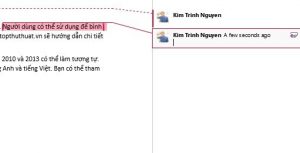
Cách thêm comment trong word
Xem thêm: hiển thị khung căn lề trong word
B4: Lúc này ở góc phải màn hình sẽ xuất hiện phần chú thích. Sau đó, bạn chỉ cần nhấp chuột vào nó để thêm ghi chú.
Trong trường hợp bạn không muốn bình luận của mình xuất hiện trên trang Word nữa. Bạn có thể ẩn chúng bằng cách chọn Review → Show Comment và hãy nhớ lưu dữ liệu trước khi kết thúc cửa sổ.
Cách xóa comment trong Word
Xóa từng cmt lẻ trong Word
Cách 1
Bước 1: nhấn vào đoạn văn bản có chứa cmt bạn muốn xóa.
Bước 2: Khi bảng Comments hiện lên, click chuột phải vào bình luận bạn mong muốn xóa rồi lựa chọn Delete bình luận.
Như vậy bạn vừa mới hoàn thành các bước xóa một comment rồi đấy.
Cách 2
Bước 1: Để con trỏ chuột nằm trong đoạn văn bản chứa bình luận bạn cần xóa. Hoặc bạn đủ nội lực bôi đen toàn bộ đoạn văn bản chứa cmt.
Bước 2: mở thẻ ribbon đánh giá rồi lựa chọn Delete ở mục Comments.
Các bạn sẽ thấy khi xóa hết comment trong đoạn thì sẽ không còn biểu tượng bình luận xuất hiện ở bên phải nữa.
Xóa comment trong toàn bộ văn bản
Bước 1: Mở tài liệu của bạn.
Bước 2: Click chuột trái vào phần văn bản chứa comment hoặc comment phía bên phải.
Bước 3: Mở tab Review.
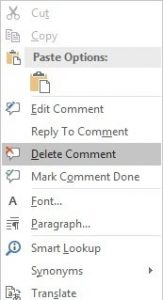
Cách xóa comment trong word
Xem thêm: Tin học và những ứng dụng trong cuộc sống
Bước 4: Click Delete để xóa dòng comment đó hoặc click mũi tên trỏ xuống chọn Delete All Comment in Document để xóa toàn bộ comment trong văn bản.
Cách sửa lại văn bản sử dụng Track Changes (Theo dõi thay đổi)
Cách này rất hiệu quả khi bạn muốn sửa bài cho một ai đó. Bạn muốn thay thế văn bản vào tài liệu đúng nhưng muốn người nhờ bạn sửa biết được chỗ sai của họ. Tính năng sẽ giúp bạn làm việc đó.
Bước 1: Mở tài liệu của bạn.
Bước 2: Bôi đen phần văn bản muốn chỉnh sửa.
Bước 3: Click vào tab Review > Track Changes.
Bước 4: Gõ văn bản chỉnh sửa của bạn. Phần văn bản cũ sẽ bị gạch đi, phần văn bản mới của bạn sẽ được gạch chân.
Bạn cũng có thể thêm comment để giải thích cho phần văn bản được sửa đó.
Cách xóa Track Changes
Tài liệu sau khi được chỉnh sửa bạn muốn xóa Track Changes hãy làm theo các bước sau.
Bước 1: Mở tài liệu.
Bước 2: Bôi đen phần văn bản được chỉnh sửa.
Bước 3: Nếu đồng ý với đề xuất chỉnh sửa. Bạn nhấn chuột phải chọn Accept Change. Văn bản sẽ được thay thế bằng phần đề xuất chỉnh sửa.
Nếu không đồng ý, bạn nhấn chuột phải chọn Reject Change. Track Changes sẽ được x
Xóa đi và trả lại phần văn bản ban đầu.
Bạn cũng có thể vào tab Review > Accept All Changes để đồng ý chấp nhận tất cả thay đổi hoặc Reject All Changes để giữ lại văn bản ban đầu.
Bạn nhớ lưu tài liệu trước khi đóng lại.
Trên đây là bài viết hướng dẫn cách tạo, xóa comment trong Word đơn giản, nhanh chóng. Hy vọng bài viết sẽ giúp bạn trong việc sử dụng phần mềm này tiện lợi, hiệu quả hơn. Chúc các bạn thành công!


